
Jak už vyplývá z názvu příspěvku, podstatnou částí modelu je šroubovice, kterou využijeme jako trasu, po níž tažením vysuneme profil. Podívejte se, jak na to.
Zadání (výkresovou dokumentaci) najdete v článku Vývrtka: Výkres modelu šroubovice (zadání).
Postup modelování šroubovice – 2. část
Pokud nemáte hotovou první část modelu, postupujte nejdříve podle návodu Vývrtka: Postup modelování šroubovice #1.
Otevřete si soubor 2017-07-0004.SLDPRT a pokračujte v rozpracovaném modelu.
Náběh závitu
Založte novou skicu v rovině Horní…
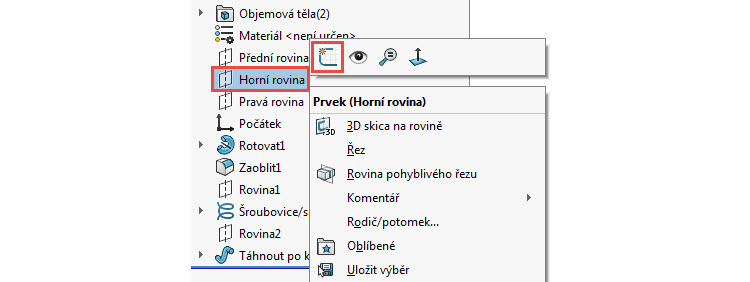
… a změňte orientaci pohledu do pohledu kolmého na rovinu skici.

Ze záložky Skica vyberte příkaz Převést entity.

V grafické ploše vyberte hranu označenou červenou šipkou. Dokončete převedení entity potvrzovacím tlačítkem.

Vyberte koncový bod převedené entity a přesuňte jej tažením směrem nahoru.

Pokud se objeví varovné hlášení, že nebudou přidány do skici vztahy odvozené touto operací, pokračujte tlačítkem OK.

Nakreslete šikmou osu a zakótujte její sklon pod úhlem 45 stupňů.

Tip: Jak úhel zakótovat se dozvíte v našem návodu Znáte nový způsob kótování úhlu mezi úsečkami?
Abychom mohli vytvořit vazbu Sjednocená mezi obrysovou hranou vytažené šroubovice a obloukem, který budeme potřebovat pro vytvoření náběhu závitu, zobrazíme si skicu Skica2, který obsahuje kružnici o průměru 12,5 mm. Z FeatureManageru vyberte skicu Skica2 a z kontextového panelu nástrojů vyberte příkaz Zobrazit.

Z Panelu zkratek (klávesa S) vyberte příkaz Oblouk třemi body.

Naskicujte oblouk, jehož počáteční bod leží v posunutém bodě převedené entity. Koncový bod umístěte na osu a třetím kliknutím určete libovolný poloměr oblouku. Stiskněte klávesu Ctrl, vyberte koncový bod oblouku (1), zobrazenou skicu Skica2 (2) a z kontextového panelu nástrojů vyberte příkaz Sjednocená.

Stiskněte klávesu Ctrl, vyberte oblouk (1), zobrazenou skicu Skica2 (2) a z kontextového panelu nástrojů vyberte příkaz Tečná.

Skicu zakótujte podle zadání.

Naskicujte tři přímky tak, aby byla skica uzavřená.

Stiskněte klávesovou zkratku Ctrl + 7, kterou změníte orientaci pohledu do izometrického pohledu.
Ze záložky Prvky vyberte příkaz Odebrání vysunutím.

V PropertyManageru Odebrat vysunutím:
- v poli Od nastavte počáteční podmínku → Odsazení, nastavte vzdálenost 34 mm a tlačítkem Opačný směr změňte směr odsazení (1),
- v poli Směr č.1 vyberte typ ukončení Skrz vše a tlačítkem Opačný směr změňte směr ukončení (2),
- v poli Rozsah prvku zrušte volbu Automatický výběr a vyberte tělo Táhnout po křivce1 (3).

Zkontrolujte náhled a dokončete příkaz potvrzovacím tlačítkem.
Uložte dokument (Ctrl + S).
Výběh závitu
Postup tvorby skici pro tvorbu výběhu závitu bude velmi podobný, jako tomu bylo u náběhu závitu. Založte novou skicu v rovině Horní.
Klávesovou zkratkou Ctrl + 6 nebo prostřednictvím panelu Průhledné zobrazení → Orientace pohledu změňte orientaci do pohledu Dolní.

Převeďte hranu označenou červenou šipkou.

Nakreslete oblouk, jehož koncový bod je sjednocený s kružnicí ve skice Skica2. Oblouk je současně tečný k této kružnici (vazba Tečná) a jeho poloměr je 3,25 mm. Skicu uzavřete pomocí tří přímek.

Stiskněte klávesovou zkratku Ctrl + 7, kterou změníte orientaci pohledu do izometrického pohledu.
Ze záložky Prvky vyberte příkaz Odebrání vysunutím.
V PropertyManageru Odebrat vysunutím:
- v poli Od nastavte počáteční podmínku → Odsazení, nastavte vzdálenost 65 mm a tlačítkem Opačný směr změňte směr odsazení (1),
- v poli Směr č.1 vyberte typ ukončení Skrz vše (2),
- v poli Rozsah prvku zrušte volbu Automatický výběr a vyberte tělo Odebrat vysunutím1 (3).

Zkontrolujte náhled a dokončete příkaz potvrzovacím tlačítkem.
Skryjte skicu Skica2.

Uložte dokument (Ctrl + S).
Sloučení těl
Jelikož model obsahuje dvě těla, provedeme jejich sloučení. Ze záložky Přímé úpravy vyberte příkaz Kombinovat.

V PropertyManageru Kombinovat nastavte možnost Sečíst a vyberte obě těla. Dokončete příkaz potvrzovacím tlačítkem.

Sloučením obou těl zmizela ve FeatureManageru složka Objemová těla(2).
Zaoblit
Ze záložky Prvky vyberte příkaz Zaoblit.
Nastavte poloměr zaoblení 1 mm a vyberte horní a spodní hranu šroubovice. Zkontrolujte náhled a dokončete příkaz potvrzovacím tlačítkem.

Kosmetický závit
Z menu Vložit → Popisy vyberte příkaz Kosmetický závit.

V PropertyManageru Kosmetický závit:
- vyberte hranu (dřík osy),
- změňte normu → ISO,
- vyberte typ závitu Strojový závit,
- zkontrolujte velikost závitu M5,
- v menu Ukončení vyberte typ Naslepo a zadejte vzdálenost 10 mm.

Zkontrolujte náhled a dokončete příkaz potvrzovacím tlačítkem.
Tip: Pokud se vám závit nezobrazuje jako textura, zkontrolujte si nastavení podle našeho návodu Jak zobrazit nebo skrýt popis závitu.
Zkosení
Ze záložky Prvky vyberte příkaz Zkosit.

Nastavte velikost zkosení 0,5 × 45 stupňů a vyberte hranu, kde začíná kosmetický závit.

Zkontrolujte náhled a dokončete příkaz potvrzovacím tlačítkem.
Volba materiálu
Ve FeatureManageru klikněte pravým tlačítkem na prvek Materiál a z místní nabídky nebo Knihovny materiálu (možnost Upravit materiál) přidejte materiál Hladká uhlíková ocel.

Model šroubovice je hotový.

Uložte dokument (Ctrl + S).






Komentáře k článku (0)
Přidávat komentáře k článku mohou pouze přihlášení uživatelé.
Chcete-li okomentovat tento článek, přihlaste se nebo se zaregistrujte.